- ubuntu12.04环境下使用kvm ioctl接口实现最简单的虚拟机
- Ubuntu 通过无线网络安装Ubuntu Server启动系统后连接无线网络的方法
- 在Ubuntu上搭建网桥的方法
- ubuntu 虚拟机上网方式及相关配置详解
CFSDN坚持开源创造价值,我们致力于搭建一个资源共享平台,让每一个IT人在这里找到属于你的精彩世界.
这篇CFSDN的博客文章MySQL Installer 8.0.21安装教程图文详解由作者收集整理,如果你对这篇文章有兴趣,记得点赞哟.
1. 缘由 。
刚好需要在新系统上重新安装mysql,便写了一份的下载安装教程,供查阅,以防日后细节有所遗忘.
2. 版本说明 。
mysql installer 8.0.21 。
3. 下载安装包 。
方式一:官网下载 。
进入官网下载所需的安装包:https://www.mysql.com/ (如下图所示),或直接点击https://dev.mysql.com/downloads/windows/installer/ 查看最新版本.
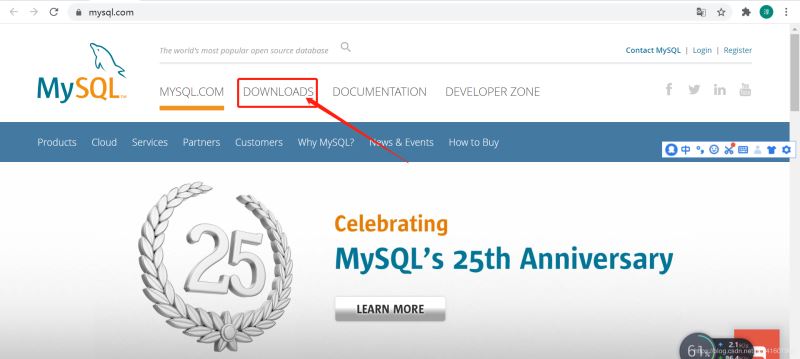
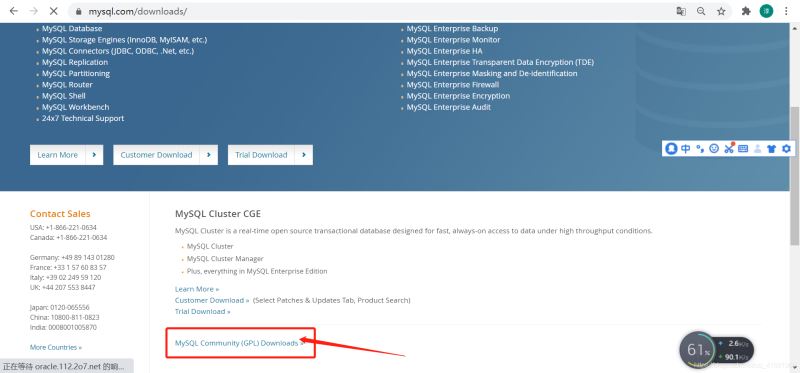
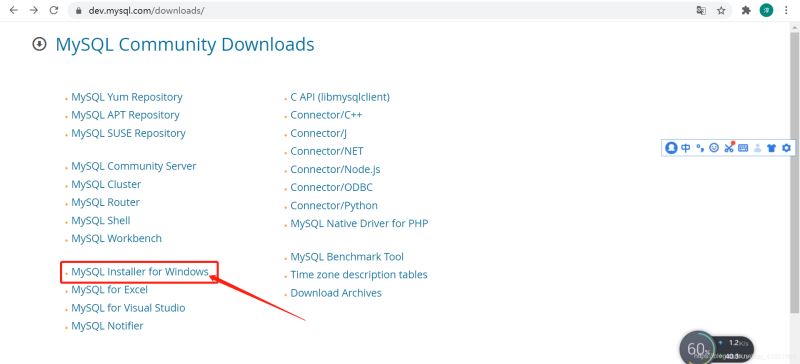
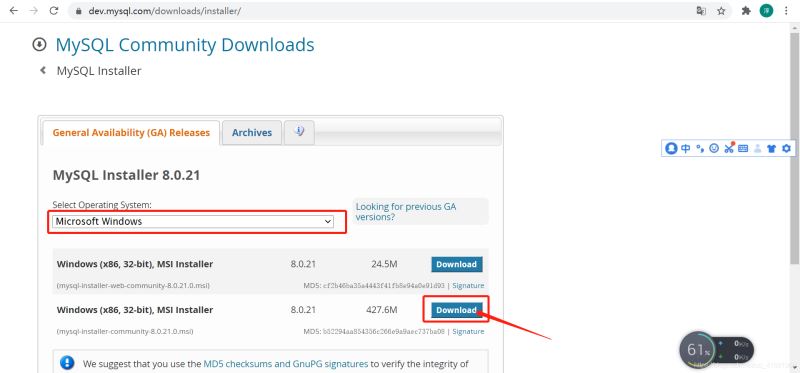
方式二:镜像下载 。
官网下载的速度实在太慢了,最后搜索到一个北京理工大学的镜像下载:http://mirror.bit.edu.cn/mysql/downloads/mysqlinstaller/ 。
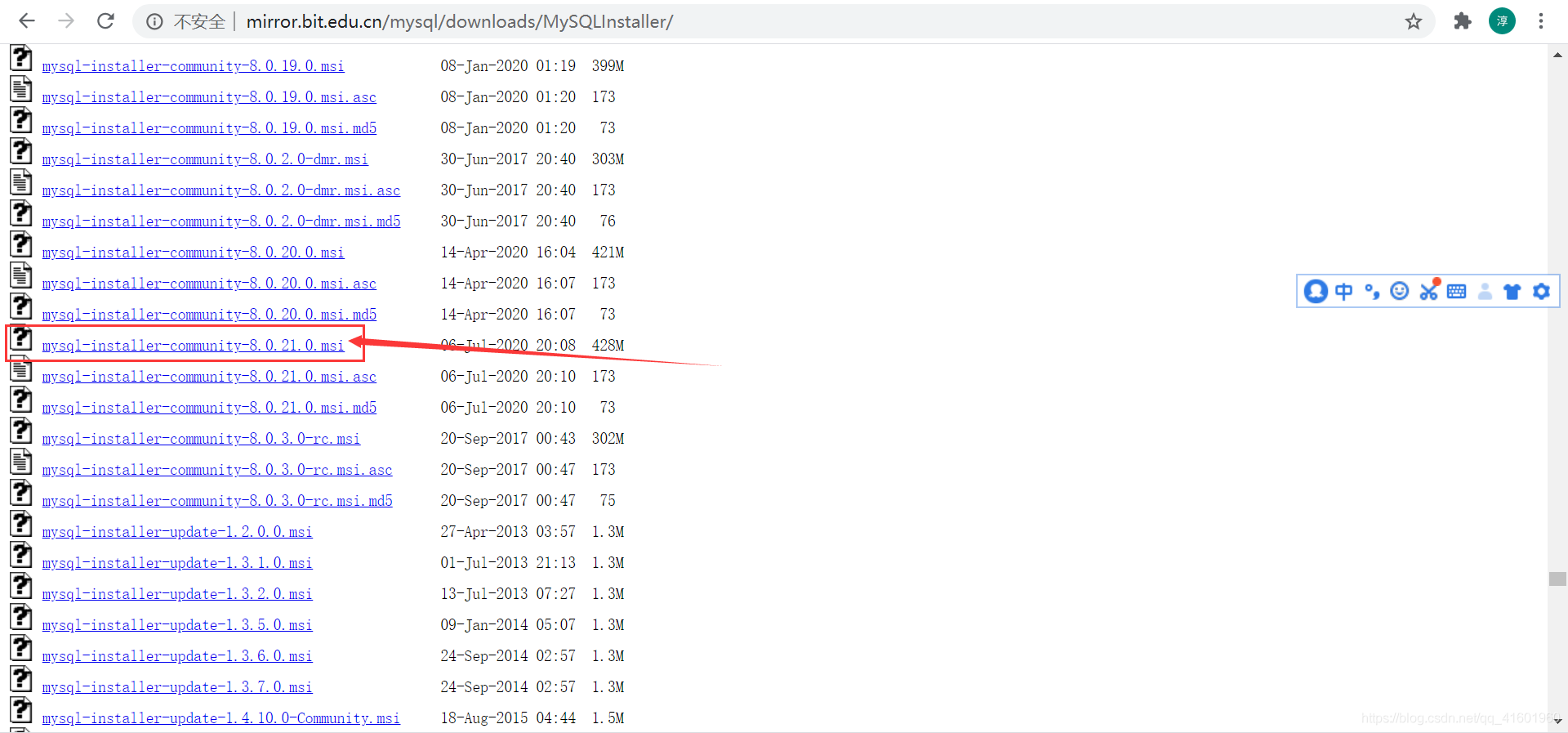
4. 安装步骤 。
step1:根据个人需求,选择安装类型 。
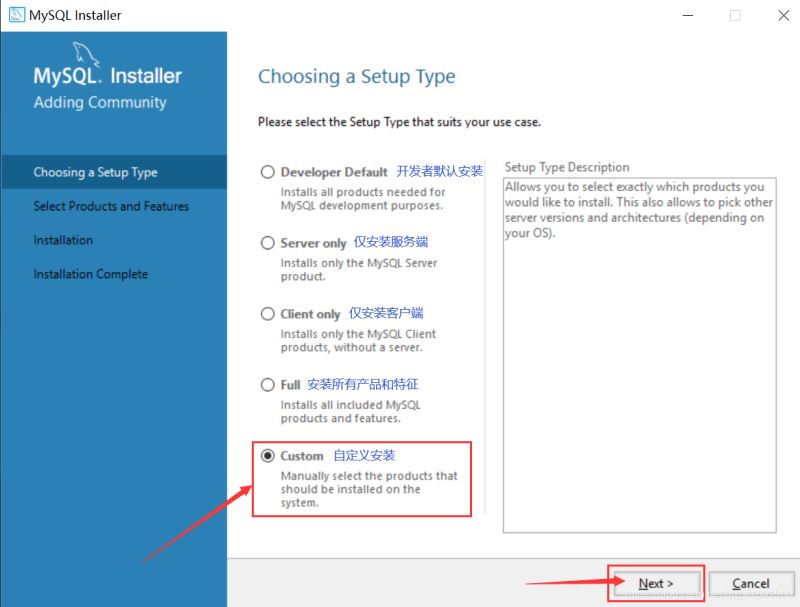
step2:选择需要安装的内容 。
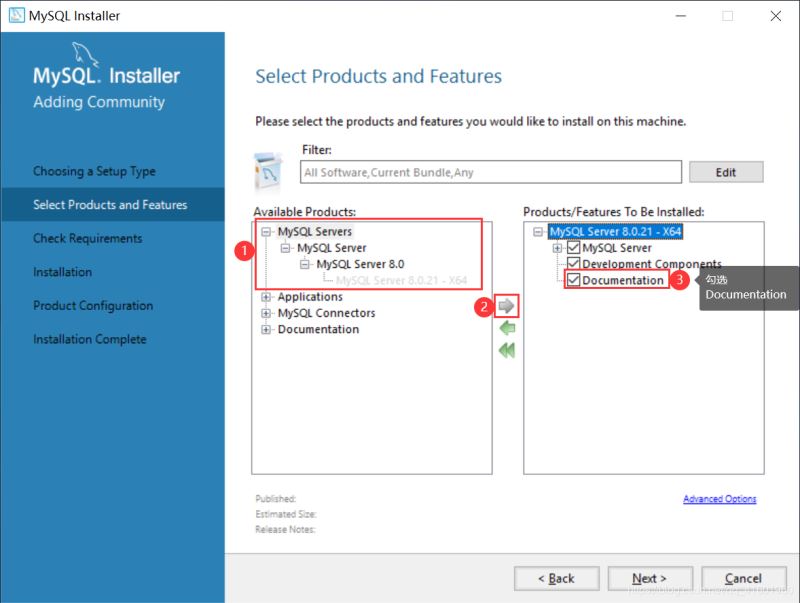
step3:自定义安装路径 。
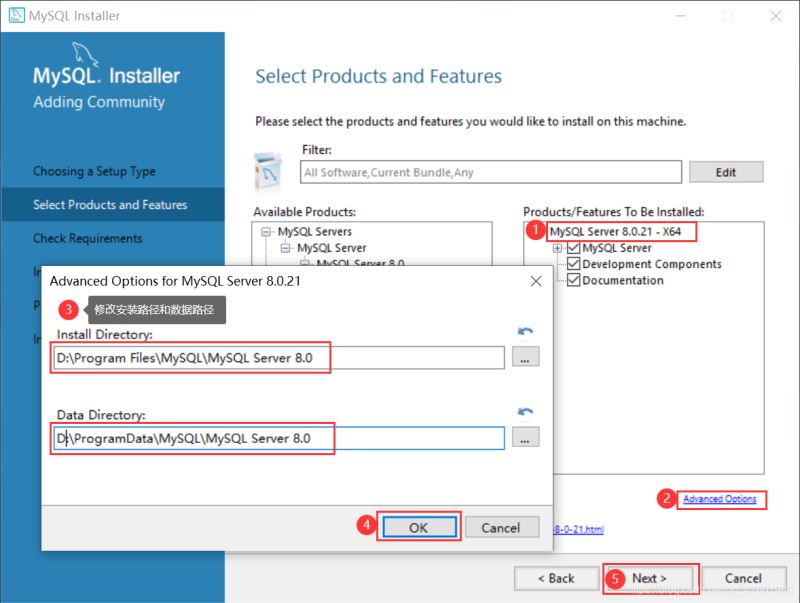
step4:检验需要,若不存在所需的环境,则予以安装 。
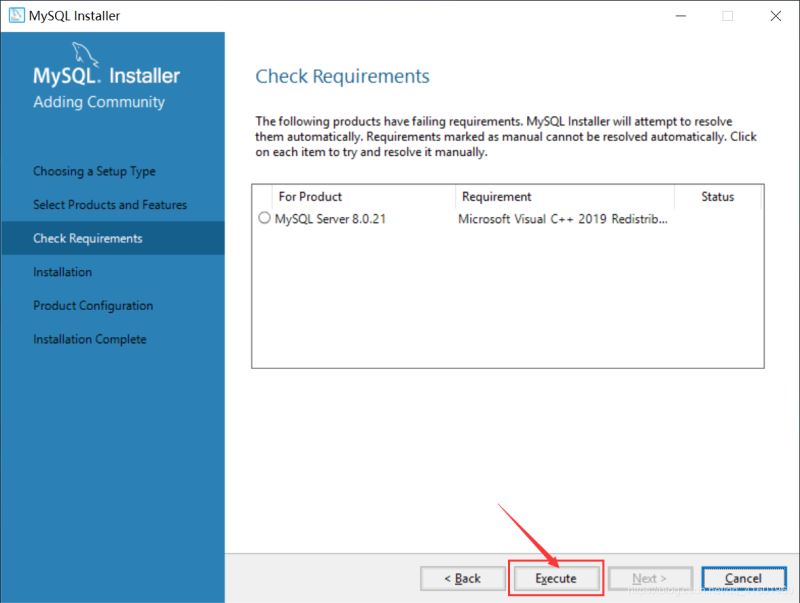
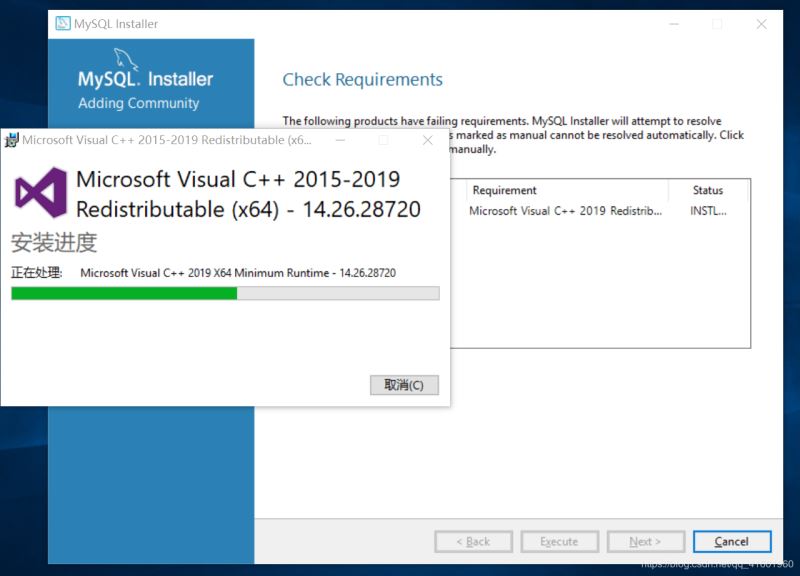
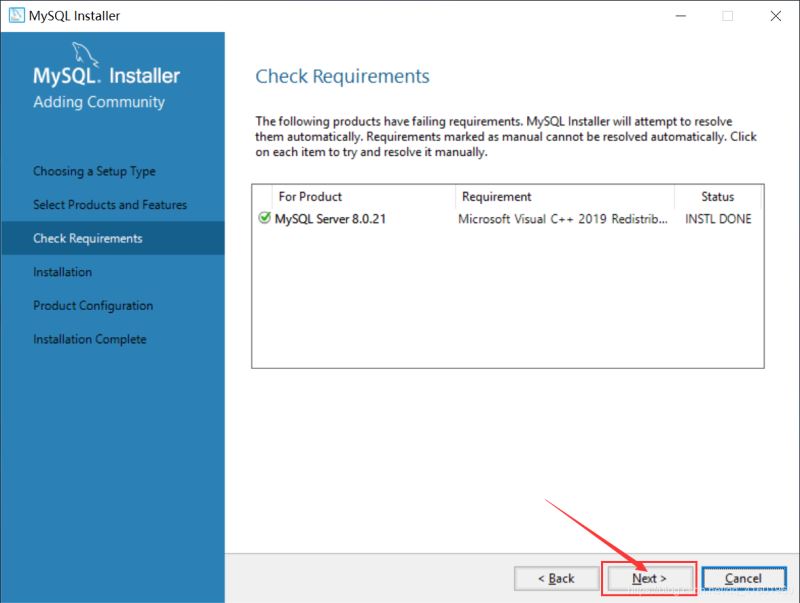
step5:执行安装 。
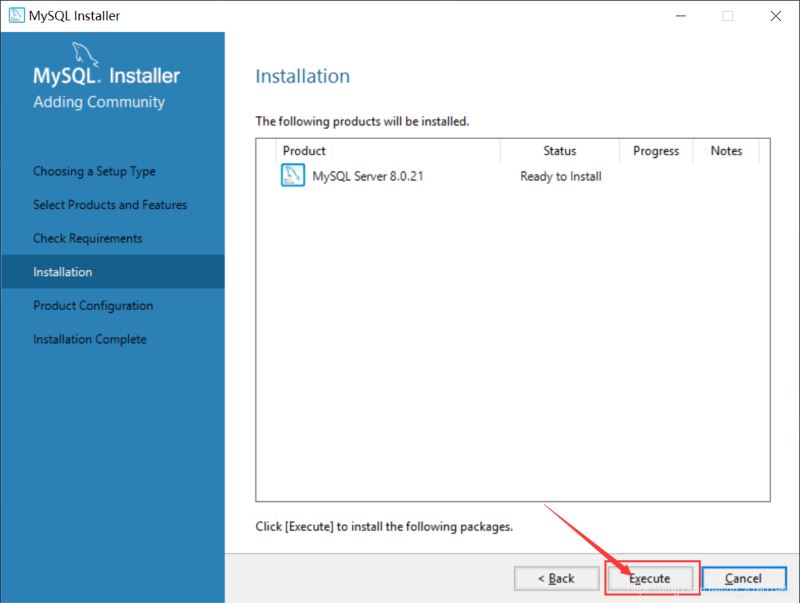
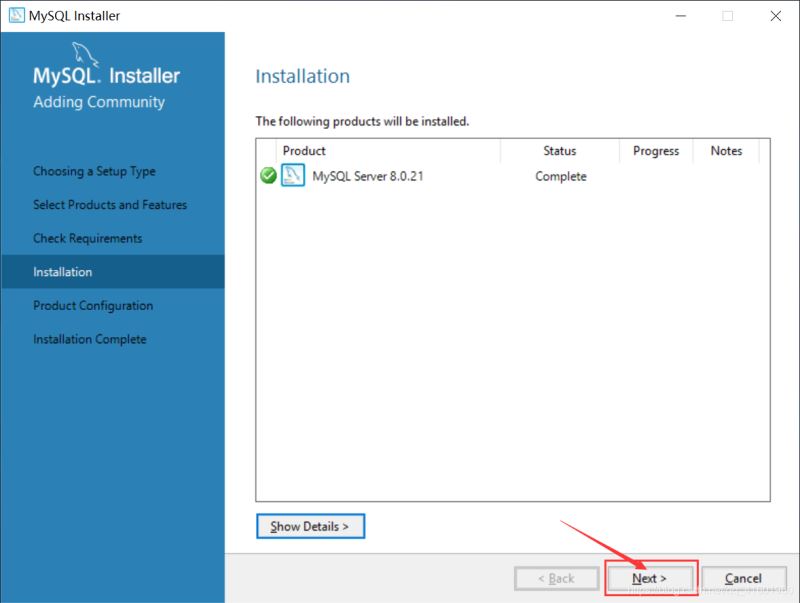
step6:配置mysql 。
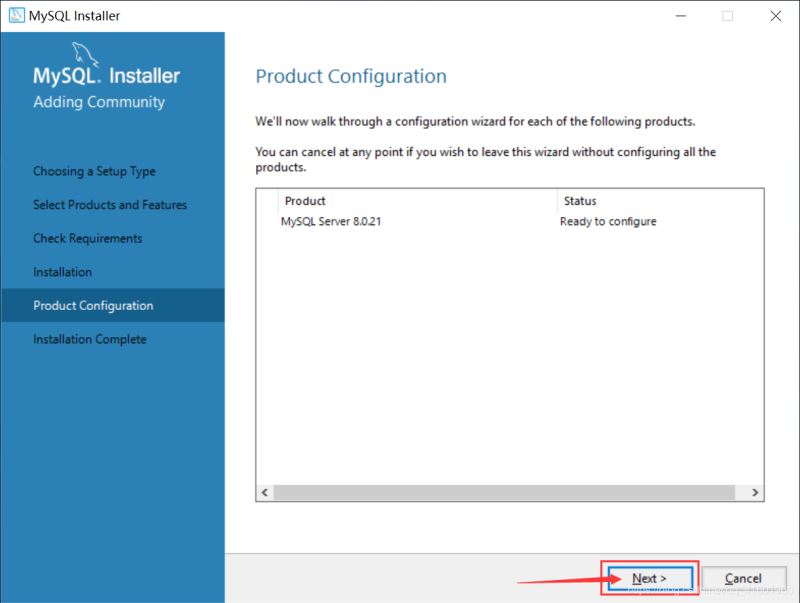
① 选择数据存储引擎 。
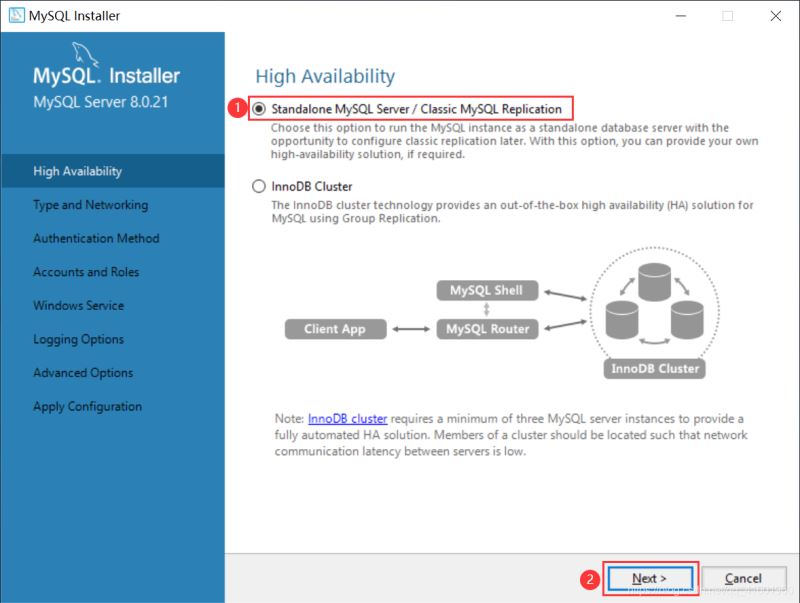
② 选择配置类型和数据库连接方式 。
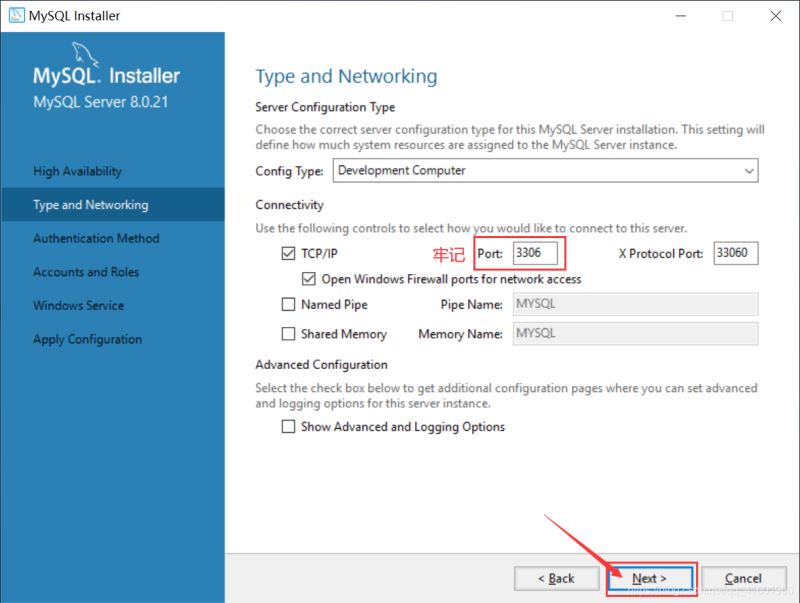
③ 选择身份验证方式 。
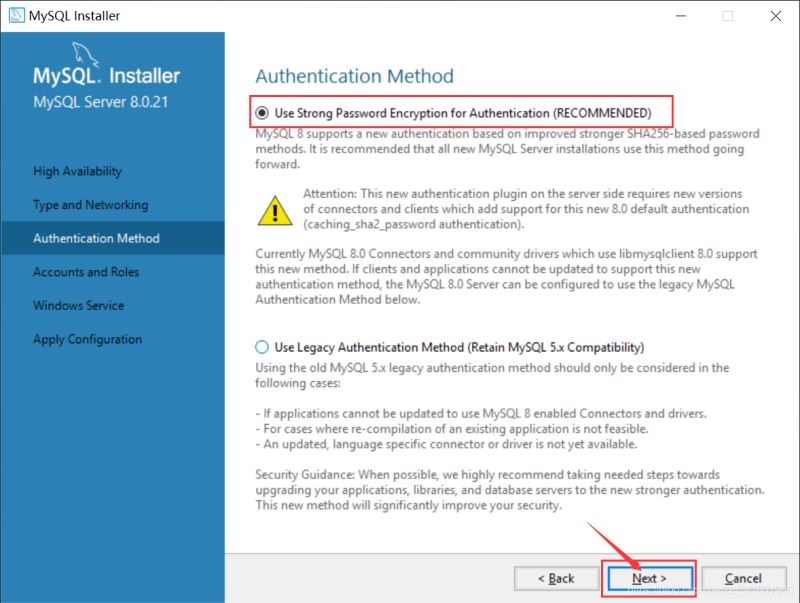
④ 设置账户密码 。
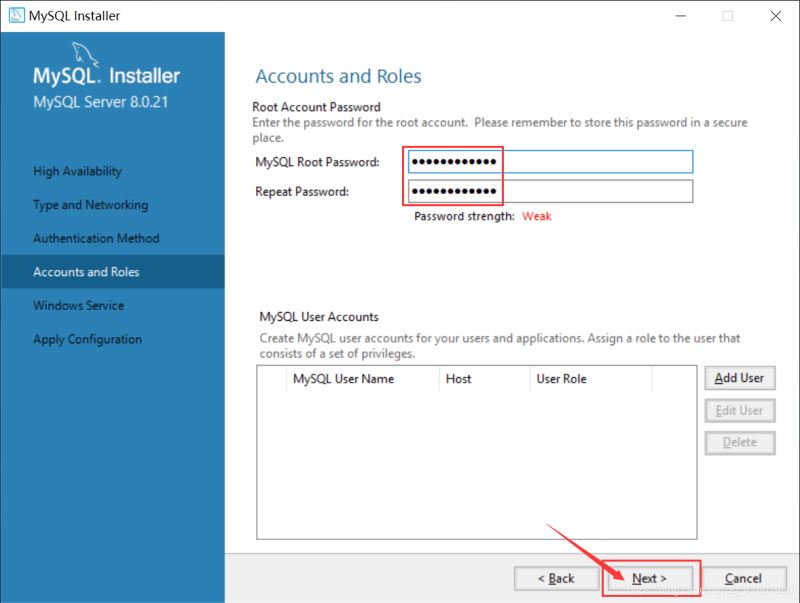
⑤ 配置windows服务(即:将mysql server 配置为windows service) 。

⑥ 应用配置的内容 。
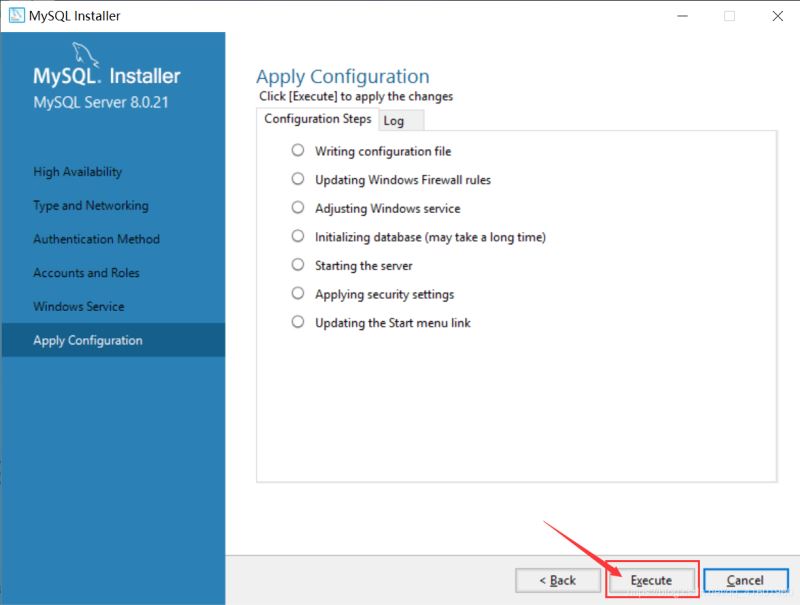

★配置产生的问题 。
问题1:如何删除错误产生的window service 。
配置失败,想回到上一步看看是不是因为没有勾选开机自动开启的原因造成的,然后发现回到不到apply configuration的页面了,只好将window service的名字改成mysql8021,这就造成了有一个之前失败的window service,想要将其删除 。
解决方式:
step1: 使用cmd批处理命令卸载( 注意:必须"以管理员身份运行"方式运行cmd,否则会产生"[sc] openservice 失败 5:拒绝访问" 的错误) 。
|
1
2
|
net stop servicename //若该服务未启动,可以省略该步骤
sc
delete
servicename //卸载服务
|
step2:找到系统注册表,删掉服务的注册表信息,在hkey_local_machine\system\currentcontrolset\services 下找到 mysql80 并 删除该文件 。
step3:service列表中还显示mysql80服务,用管理员权限打开cmd 命令 sc delete servicename,如果提示 “the specified service is marked as deletion”,关闭window service的面板,重新打开后,就会发现mysql80服务消失了.
问题2:如何解决starting the server 发生错误的问题 。
在将window service的名字改成mysql8021并重新回到apply configuration的页面之后,发现仍然在starting the server这步发生了错误 。
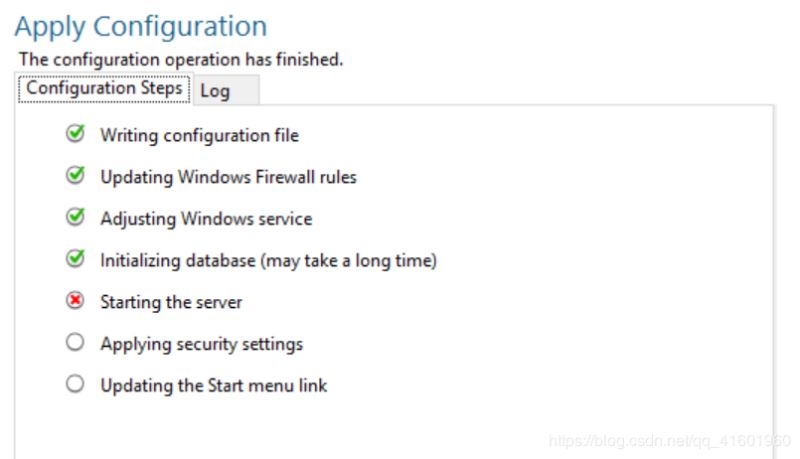
通过查看日志可以发现:
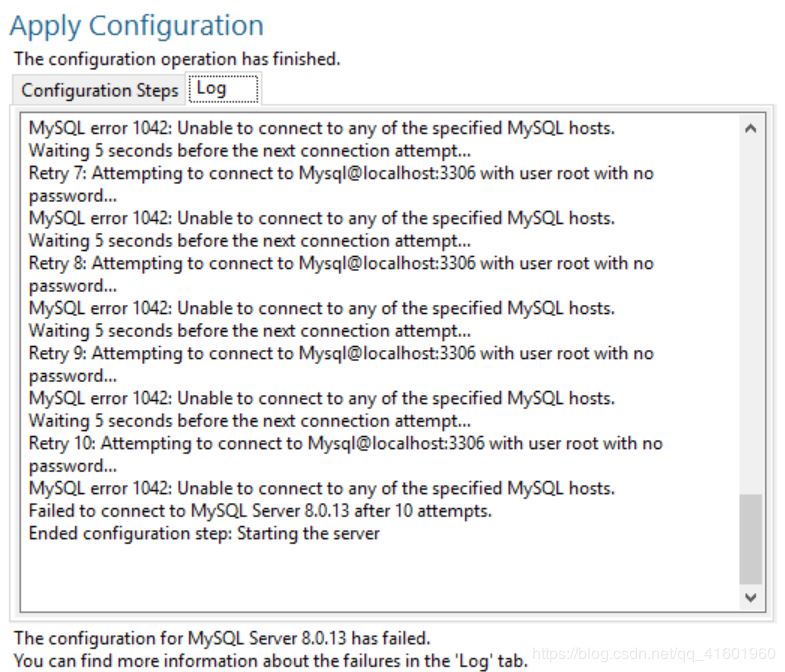
解决方式:寻找到mysql8021服务,右键点击“属性” → “登录” → 选择“本地系统账户” 。
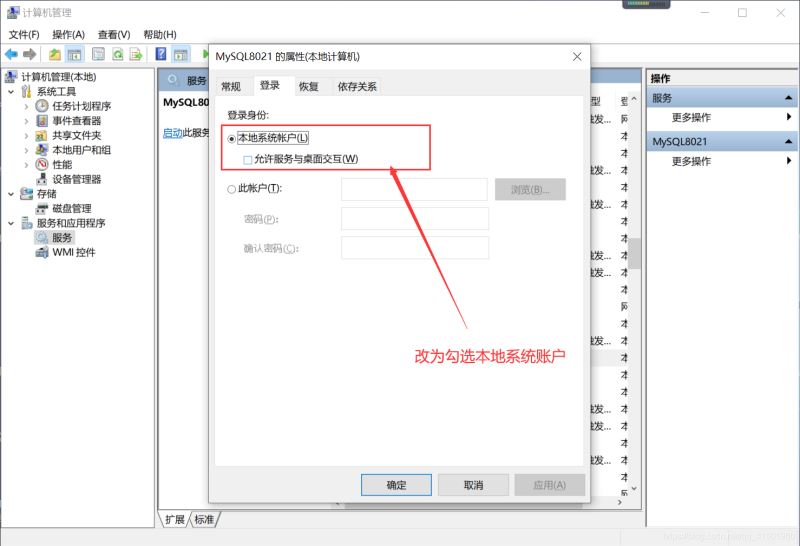
回到安装程序,在次点击execute,会发现已经可以成功到finish页面.

step7:配置mysql环境变量① 配置 mysql_home 变量 。

② 配置path变量 。
找到path编辑:输入%mysql_home%\bin 。
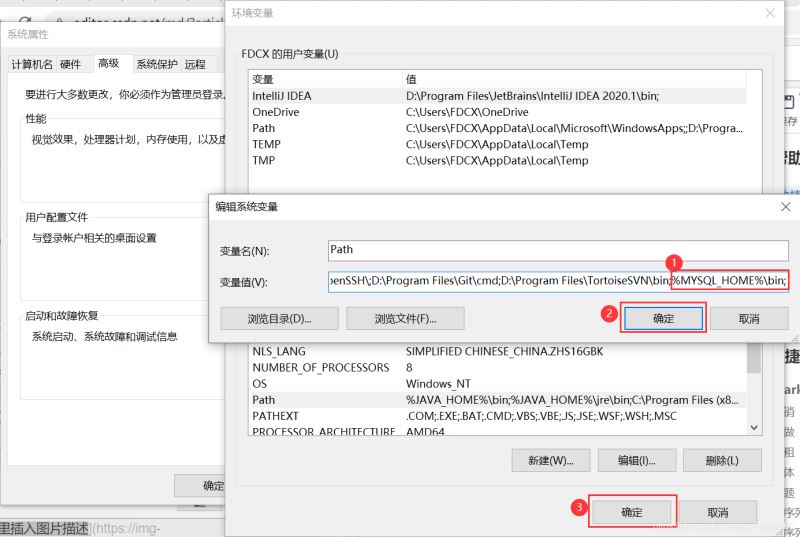
打开cmd输入 mysql –u root –p 输入root的密码,奇怪的是之前在安装时设置的密码似乎失效了,猜测是因为之前在window services里面的登录设置 。
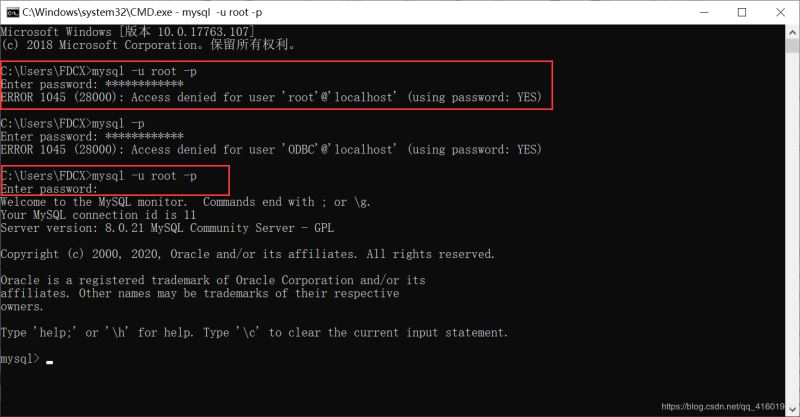
参考资料:
MySQL8.0.21.0社区版安装教程(图文详解) 。
http://www.zzvips.com/article/135450.html 。
Windows 10系统下彻底删除卸载MySQL的方法教程 。
http://www.zzvips.com/article/91241.html 。
MySQL8.0.20安装教程及其安装问题详细教程 。
http://www.zzvips.com/article/132713.html 。
总结 。
到此这篇关于mysql installer 8.0.21安装教程图文详解的文章就介绍到这了,更多相关mysql installer 8.0.21安装内容请搜索我以前的文章或继续浏览下面的相关文章希望大家以后多多支持我! 。
原文链接:https://blog.csdn.net/qq_41601960/article/details/107547413 。
最后此篇关于MySQL Installer 8.0.21安装教程图文详解的文章就讲到这里了,如果你想了解更多关于MySQL Installer 8.0.21安装教程图文详解的内容请搜索CFSDN的文章或继续浏览相关文章,希望大家以后支持我的博客! 。
我是 Maven 新手,正在尝试了解它是如何工作的。 我知道生命周期由多个阶段组成。阶段称为他们的魔力。如果调用一个阶段,则前面的所有阶段也会执行。例如,当我调用 mvn install 时就会发生这
我想安装Ros(机器人操作系统)的驱动程序,我有两个选项:二进制安装和从源代码编译安装。我想知道哪种安装更好,每种安装有哪些优点和缺点。 最佳答案 源:又称源代码,通常位于某种 tarball 或 z
以及更具体的问题。我的理解对吗: “nuget install”总是安装到您运行它的目录吗? “choco install”安装到特殊的 choco 目录,然后运行脚本在系统中传播它? “nuget
我创建了 Android 项目,但随后我立即得到出现错误的信息。 Warning:(22, 12) Dependency on a support library, but the SDK insta
我的安装程序有 32 位和 64 位版本,它们具有(几乎)完全相同的代码和自定义操作序列(只有与此问题无关的细微差别) 我希望我的安装程序能够检测它之前是否已安装,并在这种情况下运行我自己的代码,而不
我在TFS版本中使用npm install cmd。我总是得到以下警告: npm WARN optional dep failed, continuing fsevents@0.3.1 如何删除此警告
是否可以将install(TARGETS ...)与在add_subdirectory添加的目录中定义的目标一起使用? 我的用例是,我想为gtest构建一个rpm的e.gg。 gtest项目恰好有一个
我需要使用 MSI 创建安装程序,其目的是根据用户的区域(从环境变量读取)调用正确的安装程序。也就是说,这个安装程序应该有 3 个文件(它们本身就是安装程序),一个用于美国,一个用于欧洲,一个用于亚洲
我正在尝试通过 Android Studio 3.5 在我的小米 RedMi S2 上运行我的应用程序。在手机上安装应用程序时抛出错误: Installation did not succeed. T
使用govendor时,go install、govendor install +local和govendor install +vendor,^program有什么区别? govendor inst
我用谷歌搜索了很多,但找不到答案。因此,在 Windows Installer 属性值中可以存储多少个字符。如果你给出答案,你能提供答案的来源吗? 最佳答案 我问 Windows Installer
Cuda v9.0 有几个补丁 我应该安装最新补丁还是安装所有补丁? https://developer.nvidia.com/cuda-90-download-archive?target_os=W
我正在尝试通过它的文档安装 phalcon!在这一步我有一个错误: installation/FreeBSD Command: pkg_add -r phalcon 错误: 'pkg_add' is
我有一个安装,如果应用程序退出,它会升级该应用程序的先前版本。当安装处于升级模式时,我想跳过某些操作。如何确定安装是在升级模式还是首次安装模式下运行? 我正在使用 Wise Installer,但我认
MSI 数据库包含一个表 MsiFileHash 。根据文档MsiFileHash 表用于存储 Windows Installer 包提供的源文件的 128 位哈希。 有人知道使用/应该使用什么哈希算
我尝试在本地和全局运行 npm install browserify (-g) 但我总是遇到以下错误 npm ERR! peerinvalid The package bn.js does not s
我有一个用于我正在构建的 python 模块的 SConstruct 文件: import distutils.sysconfig env = Environment(CPPPATH=['includ
使用 Installshield 2010 和 Basic MSI 项目。 我有一个之前由我的安装程序安装的 exe。该 exe 需要在安装程序升级期间运行。有没有办法保证安装程序不会尝试关闭进程?基
我是围棋初学者。我试图编译一个 go 项目,但找不到任何解释“/...”的文档或文章。 cd ~/src/ephenation-server go install -v ./... 等待您的帮助。 最
我试过在选择和不选择‘安装Mongo指南针’选项的情况下运行安装程序,但我仍然无法安装它,也无法取消安装。然后,此设置对话冻结20-30分钟以上,没有任何进展。这实际上就是从他们的website(ht

我是一名优秀的程序员,十分优秀!